Monitör testlerinin açıklaması
Hoş geldin
monitör — Bir bilgisayar monitörünü veya mobil cihaz ekranını test etmeye yönelik hizmet. Test ekranları ile en iyi görüntü kalitesini elde etmek için monitör ayarlarınızı kolayca yapabilirsiniz. Bir dizi test, monitörünüzün görüntü kalitesini değerlendirmenize yardımcı olacaktır. İlk test ekranlarından bile monitörün parlaklığını, kontrastını, senkronizasyon aşamasını, keskinliğini ve gama düzeltmesini ayarlayarak monitörü kalibre edebilirsiniz.
Testler en iyi loş veya karanlık ortam ışığında ve tam ekran modunda görüntülenir. Testleri çalıştırırken otomatik olarak tam ekran moduna geçmeniz istenecektir. Fare işaretçisini hareket ettirdiğinizde ekranın alt kısmında bir test kontrol paneli görünecektir. Paneldeki kontrolleri kullanarak ihtiyacınız olan testi seçebilir, slaytı döndürebilir (test izin veriyorsa), ana sayfaya dönebilir veya tam ekran modunu kapatabilirsiniz. Fareyi hareket ettirdiğinizde ekranın sol ve sağ tarafında testler arasında geçiş yapmak için kullanılan düğmeler görüntülenir. Kolaylık sağlamak için, fare işaretçisini hareket ettirmediğinizde kontroller ekrandan kaybolur. Ayrıca sıcak kontrol tuşları da sağlanmaktadır. Test ekranları arasında gezinmek için Sol, Sağ veya Ara Çubuğu tuşlarını veya fare tekerleğini kullanın. Slaytları döndürmek için - "Yukarı" ve "Aşağı", testten çıkmak için - "Esc".
İşletim sisteminizde yüklü herhangi bir renk yönetim sisteminiz veya ek video kartı düzeltme yazılımınız varsa, öncelikle bunları devre dışı bırakmanız önerilir. İlk adım, olası küçük sapmaları veya kusurları telafi etmek için bir tür renk yönetimi yazılımı kullanmadan önce, monitörünüzün performansını ideale mümkün olduğunca yakın olacak şekilde ayarlamalar yapmaktır.
Aşağıda monitest hizmetindeki testleri kullanarak neyi ve nasıl kontrol edebileceğiniz, nelere dikkat etmeniz gerektiği ve diğer yararlı ipuçları açıklanmaktadır.
Renk sunumu
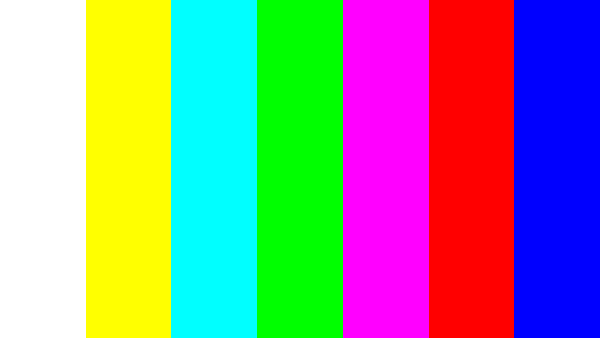
Bu klasik şablon, ana renklerin ve gölgelerin ayarlarını test etmek için kullanılır. Günümüzde renk üretimiyle ilgili genellikle herhangi bir sorun yoktur (özellikle LCD monitörlerde), dolayısıyla muhtemelen bu ayarları değiştirmenize bile gerek yoktur. Bu test, monitörün renkleri herhangi bir bozulma olmadan doğru şekilde görüntülediğini doğrulamak için kullanılabilir. Monitörünüz filtreleri destekliyorsa (veya renk filtreleme yazılımı varsa), monitörün renkleri yabancı maddeler olmadan net bir şekilde ürettiğini kontrol etmek için bu tür filtreleri kullanabilirsiniz (yani, kırmızı bir filtre kullanırken kırmızı çubuğun tonu değişmemelidir).
Arızalı pikseller
Modern monitörler, renk üretimi için RGB renk modelini kullanır (İngilizce Kırmızı, Yeşil, Mavi - kırmızı, yeşil, mavi kelimelerinin kısaltmasıdır). Her ekran pikseli üç kanaldan oluşur. Bu üç rengin farklı yoğunluklarda karıştırılması, aynı yoğunlukta farklı renkler elde edilmesini sağlar; grinin tonları. Bir dizi renksel geriverim testi, tek renkli şablon ekranlarına sahiptir. Bu testler yalnızca belirli bir renk kanalını kullanır. Ayrı ayrı kırmızı ekran, ayrı ayrı yeşil ve ayrı ayrı mavi.
Bu testler, kanal renginin tamlığının yanı sıra ölü pikselleri veya bunlara — ölü pikseller. Ölü piksel kontrolü yapmak için tek renkli test ekranında ekranın tamamını dikkatlice incelemeniz gerekir. Üzerinde siyah nokta olmamalıdır. Her kanalı kontrol etmeniz gerekiyor, çünkü... her piksel üç kanaldan oluşur. Bu nedenle, bir kanalda her şey yolundaysa diğerinde her şeyin yolunda olması hiç de gerekli değildir. Bu testlerden birinde siyah nokta bulursanız — Bu, ölü bir piksel bulduğunuz anlamına gelir. Kesinlikle piksel kanallarından birinde bile bir kusurun varlığı, belirli bir pikselde (noktada) renk üretiminin bozulmasına yol açacaktır. Eski monitörlerde birkaç ölü pikselin olması normaldir ancak yeni monitörlerde bu tür kusurların olmaması gerekir.Bu seri ayrıca renk kanalı karıştırma testlerini de içerir: sarı (kırmızı+yeşil), macenta (kırmızı+mavi), camgöbeği (yeşil+mavi) ve beyaz (kırmızı+yeşil+mavi).
Degradeler
Bu test serisi, düzgün geçişlere sahip ekran şablonları sunar. Tüm degradeler herhangi bir şerit, çizgi veya ani renk değişikliği olmadan düzgün bir şekilde görünmelidir. Monitör gerçek renkleri ve yumuşak geçişleri doğru şekilde üretemediğinde şeritlenme ortaya çıkar. İyi bir monitör tamamen yumuşak bir geçiş gösterecektir.
Titreme
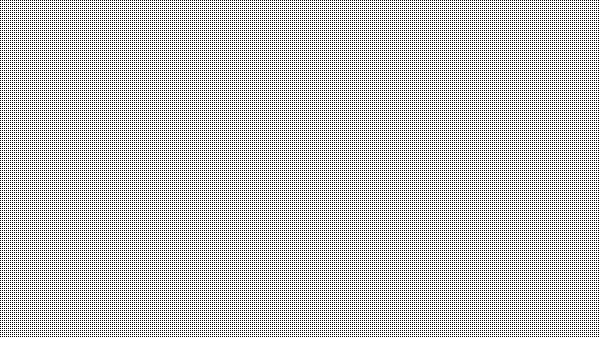
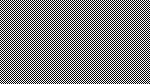
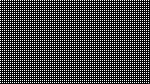
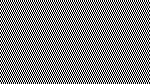
Birçok VGA monitörde saat/faz parametresi (faz senkronizasyonu) olarak adlandırılan parametrenin ayarlanması gerekir. Bu test görüntüleri en iyi şekilde tam ekran modunda görüntülenir. Monitörden çok uzakta gri görünmeleri gerekir. Yakından bakıldığında, alternatif kontrast piksellerden (siyah ve beyaz) oluşan ince bir desen açıkça görülebilmelidir.
Senkronizasyon doğru ayarlanmazsa görüntüler titrer veya "çalışan pikseller" görünümü oluşur. Veya görüntüler düz gri görünüyorsa (yakından bakıldığında bile hiçbir nokta görülmüyorsa) veya siyah beyaz şeritler varsa (dikey veya kavisli), o zaman da ayarlamalar yapılması gerekir.
Çoğu monitörün bu parametreyi otomatik olarak ayarlama işlevi vardır. Genellikle "Otomatik" veya "Otomatik Ayar" olarak adlandırılır. Monitör tipine bağlı olarak manuel ayar seçenekleri mevcut olabilir.
Keskinlik
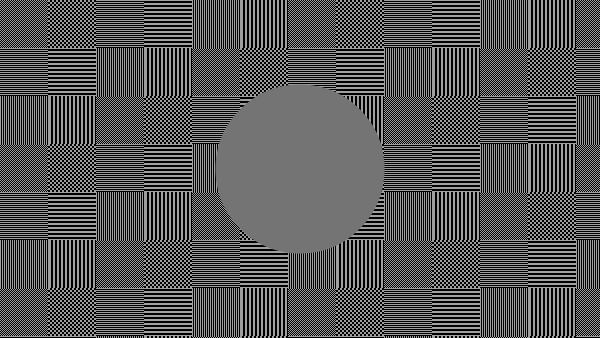
Keskinlik çok önemlidir. Keskinlik, aydınlık ve karanlık alanlar arasındaki sınırın netlik seviyesinden sorumludur. Örneğin, size metnin harfleri bulanık görünüyorsa, büyük olasılıkla keskinlik düzeyi yetersizdir. Ekranda belirli bir keskinlik düzeyini ayarlayarak göze hoş gelen bir resim veya metin elde edebilirsiniz. Ancak aşırı bileme, az bileme kadar kötüdür.
Parlaklık, kontrast, renk ve renk tonundan farklı olarak "ideal" bir keskinlik düzeyi yoktur. Çünkü en azından kısmen, görüntü keskinliğinin algılanması ve optimum düzeyi, görüntüleme yöntemi, ekran boyutu ve ekrandan genellikle ne kadar uzakta olduğunuz gibi bir dizi faktöre bağlıdır.
Yukarıdaki test örneğinde, yeterli netlik ile küçük dama tahtası desenlerini açıkça görebilmeniz gerekir. Yetersiz keskinlik varsa bazı kareler birleşerek düz gri bir renge dönüşür. Merkezi daire açıkça öne çıkmalıdır.
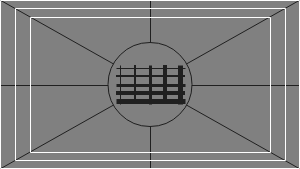
Yukarıdaki test örneğinde, yeterli netlik ile küçük dama tahtası desenlerini açıkça görebilmeniz gerekir. Yetersiz keskinlik varsa bazı kareler birleşerek düz gri bir renge dönüşür. Merkezi daire açıkça öne çıkmalıdır.
Kontrast ve Parlaklık
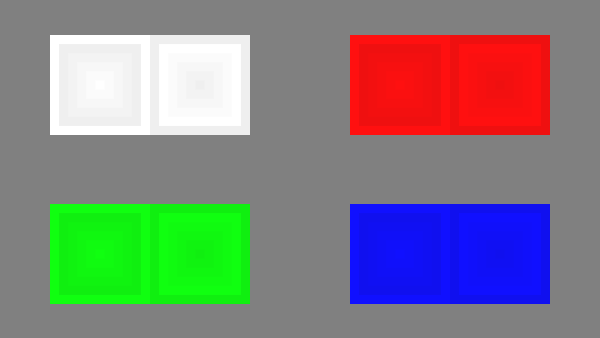
Bu test serisinde görüntülerdeki şeritler ve kareler arasındaki sınırları net görmelisiniz. Bazı alanlar birleşip aynı renk haline gelirse veya arka planda hiç görünmüyorsa parlaklık ve kontrastın ayarlanması gerekir. İyi bir monitörde, testlerde sunulan aralığın tamamında ve tüm renklerde eşit düzeyde parlaklık görmelisiniz.
Bölge parlaklığı
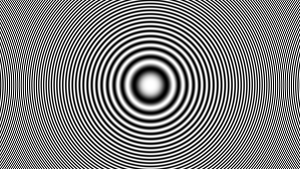
Bu test, genel parlaklık üretiminin seviyesini kontrol etmenin iyi bir yoludur ve netliği kontrol etmek için kötü bir şablon değildir. Ekranın ortası pürüzsüz ve temiz görünmelidir. Merkezden uzaklaştıkça, kenarlara yaklaştıkça konturlar giderek daha keskin ve daha az pürüzsüz hale gelmelidir. Ekranın kenarlarına daha yakın hayali sahte eşmerkezli daireler görünebilir. Bu ana hatlar oval veya oval ise, bir şeyler ters gidiyor demektir. Ekranın köşelerinde parlaklıkta hafif, neredeyse algılanamayacak bir azalma olabilir. Parlaklıktaki azalma büyükse veya her şey birleşiyorsa, bu o kadar da iyi değil.
Geometri ve ağlar
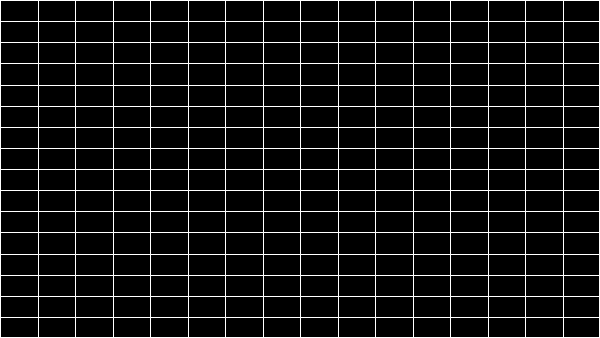
Bu testler, monitör tarafından üretilen görüntünün doğru geometrisini ve uyumunu doğrulamak için tasarlanmıştır.
Görüntü Kırpma
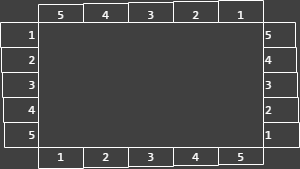
Aslında her ekran, video kartının monitöre gönderdiği her pikseli size göstermez. Bu test size görüntünün bir kısmının eksik olduğunu gösterecektir. Monitörünüz doğru şekilde ayarlanmışsa ekranın tüm kenarı etrafındaki numaralı dikdörtgenlerin dış kenarında beyaz bir çizgi görmelisiniz. Bazı dikdörtgenlerde ekranın kenarındaki dış beyaz çizgi eksikse bu, görüntünün kenarının kesildiği anlamına gelir. Böyle kırpılmış bir dikdörtgenin sayısı, ekranın bu kenarında kaç pikselin eksik olduğunu gösterir.
16:9 formatı
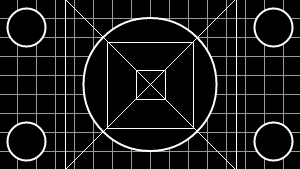
Yukarıdaki test örneği, 16:9 en boy oranına sahip geniş ekranları test etmek için tasarlanmıştır. Burada yatay olarak 16 özdeş kareden ve dikey olarak 9 özdeş kareden oluşan bir ızgara görmelisiniz. Köşelerde düzenli şekilli daireler görünmelidir. Bunları göremiyorsanız veya kırpılmış veya bozuksa, monitörünüz ya ilgili modu desteklemiyor demektir ya da ekran hizmeti menüsünde olabilecek görüntü ölçeklendirmesini ayarlamanız gerekir.